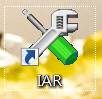扫描二维码,快速下载本应用说明文档(免费)
【STMduino源码上传教程】 应用介绍
STMduino上传程序教程
本节内容主要讲到小R科技STMduino v2.0版本开发板如何打开程序及上载。
步骤一:
1.下载我们所需要的下位机程序代码(小R WIFIROBOTS代码由客服发送)
2.下载我们程序的开发软件IAR v7.20版本(推荐),其他版本自测
下载地址:http://pan.baidu.com/s/1o8v2gga
3.下载STMduino v2.0主控板串口驱动程序(CH340G驱动)
下载地址:http://pan.baidu.com/s/1skBJrEd
4.下载刷下STMduino固件的软件(MCUISP)
下载地址:http://pan.baidu.com/s/1dEJn6cL
步骤二:
①.安装IAR IDE
安装教程地址http://www.wifi-robots.com/thread-8161-1-1.html
②.将STMduino 驱动板用手机数据线连接到电脑端(注意:此时USB接口不要外接任何设备,包括WIFI模块)

③.安装CH340G驱动

双击打开

④.勾选INSTALL安装
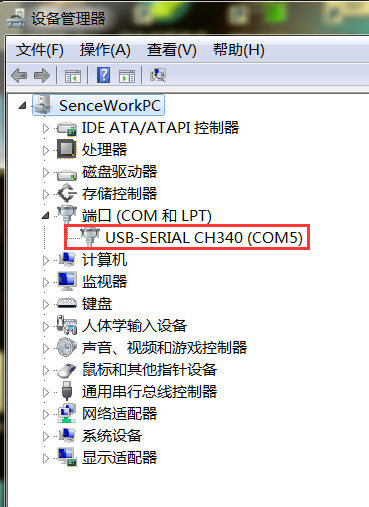
安装完毕后可在电脑设备管理中看到这样一个COM口,这里我的是COM5,不同电脑不一样
⑤.下一步打开我们的IAR IDE

⑥.点击”File”-->Open-->File 选择需要打开的源码
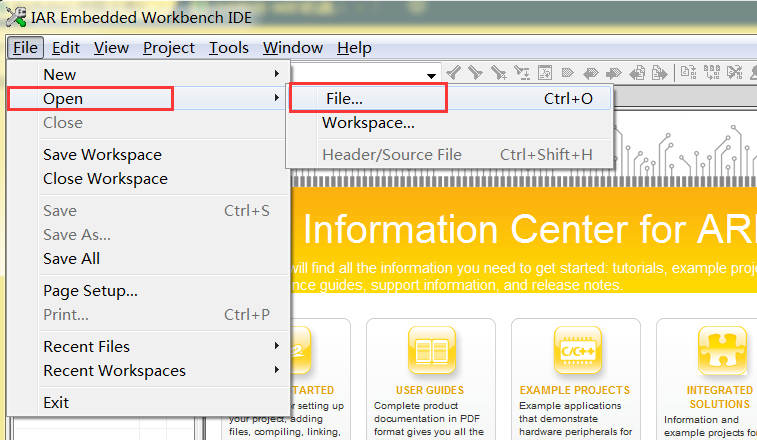
⑦.选择源码文件夹中的User文件夹中的my.eww
记得右下角要选择”ALL files(*.*)”他才会显示。
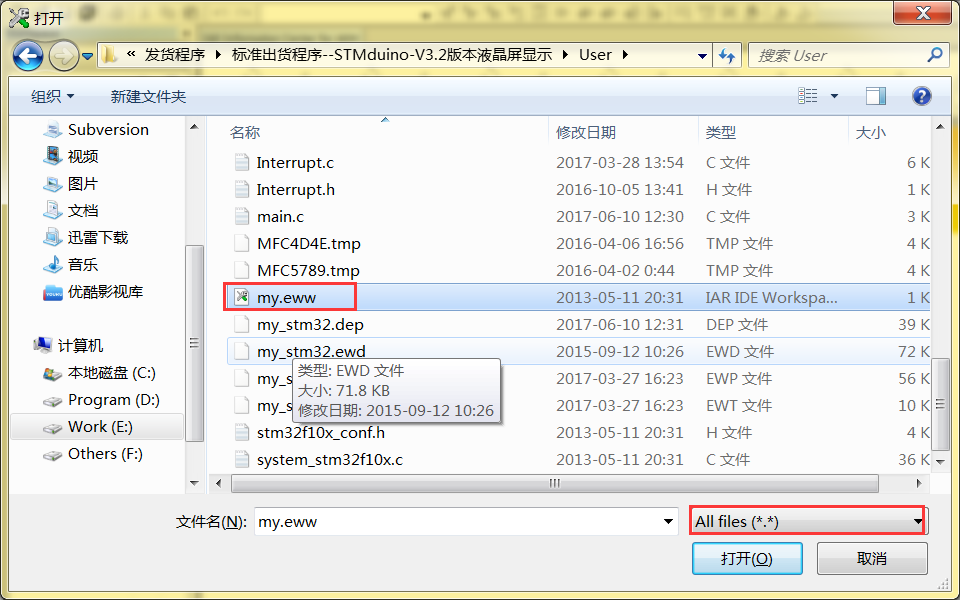
⑧.编译固件,先选择Projct-->Clean,然后再选择Rebuild All
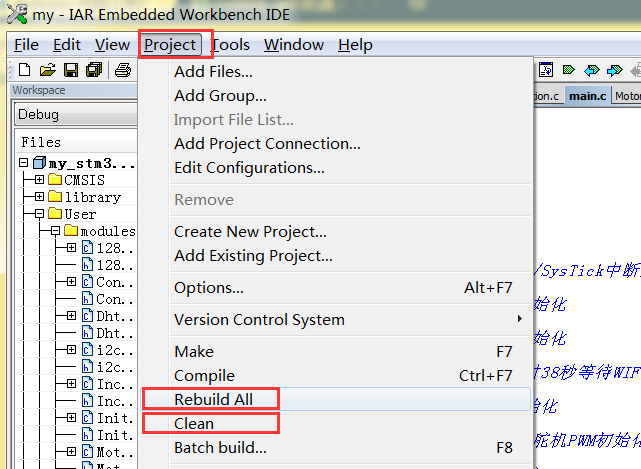
⑨.在下面可以看到0个错误的时候就表示编译成功了,如果有错误就需要检查你的代码是否有问题了。
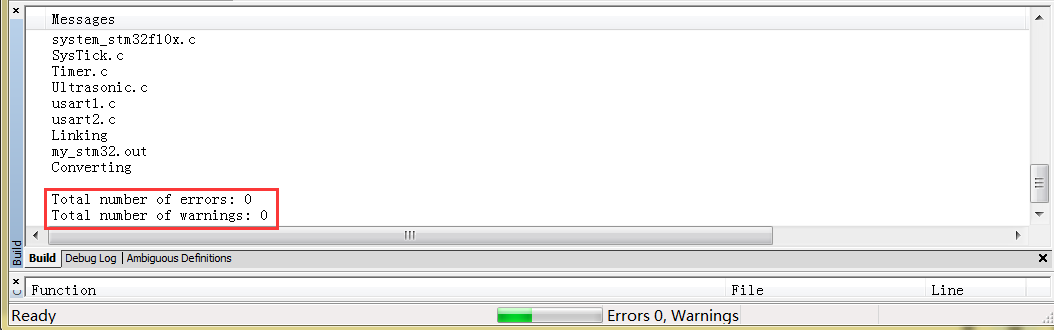
⑩.刷写固件代码,在代码文件夹中\User\Debug\Exe这个文件夹里面可以看到我们刚才编译生产的my_stm32.hex文件就是固件,同时可能还有其他俩个,这个我们就不用管了。

⑪.这个时候我们打开MCUISP这个软件 ,1这个地方可以设置COM口,这里选中刚才我们在设备管理器中看到的,2位置可以设置波特率为115200,3位置就是选中上面我们编译的my_stm32.hex文件的路径,5位置选中“DTR的高电平复位,RTS高电平进Bootloader”,之后再点击4位置开始编程

⑫点击开始编程后右边文本框中会出现相关的写入信息,如下图,如果有时候点击后一直再等待连接或者写入出错,请仔细检查USB是否插入或者有松动,无误后再点击开始编程,有时候可能需要多次下载才成功!

⑬刷写完成,等待进度条走完后即可拔出USB线!
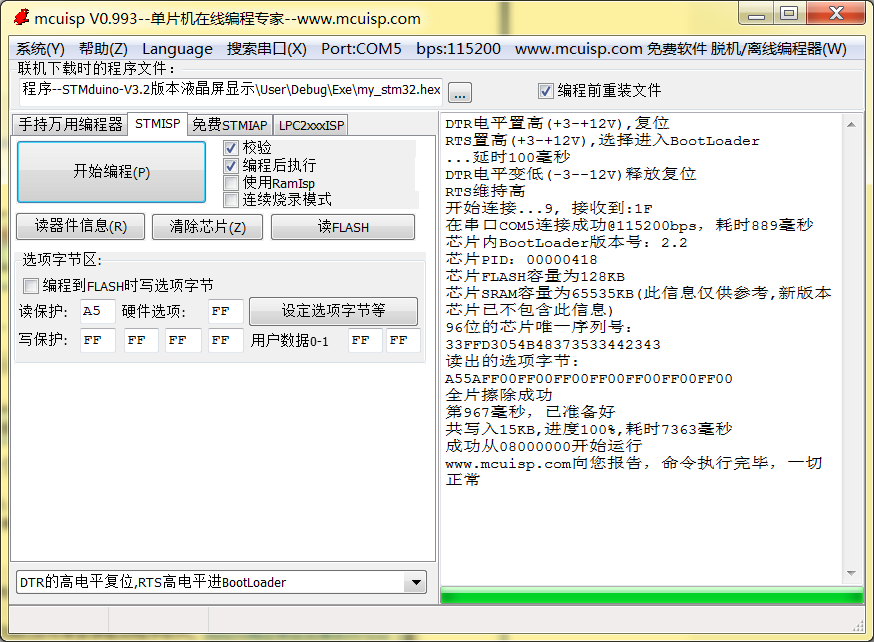
网友评论仅供网友表达个人看法,并不表明 小R科技 Robots-Store机器人应用商城 同意其观点或证实其描述
昵称: 验证码: